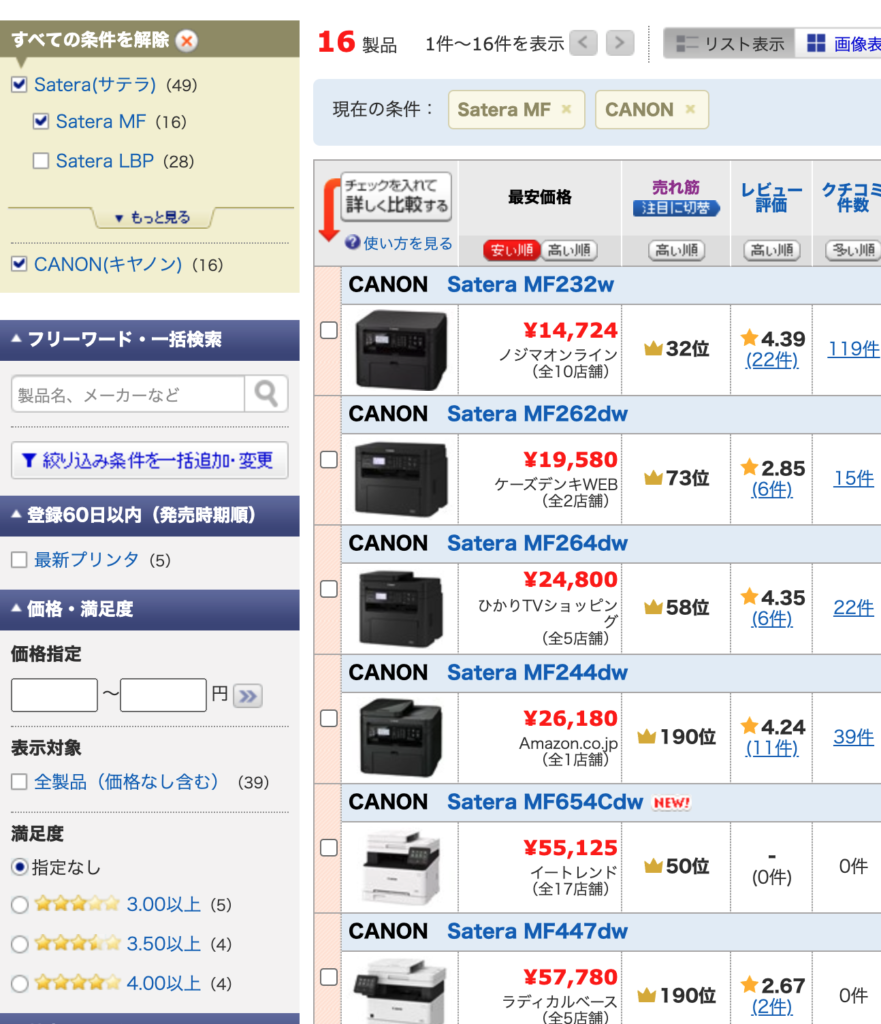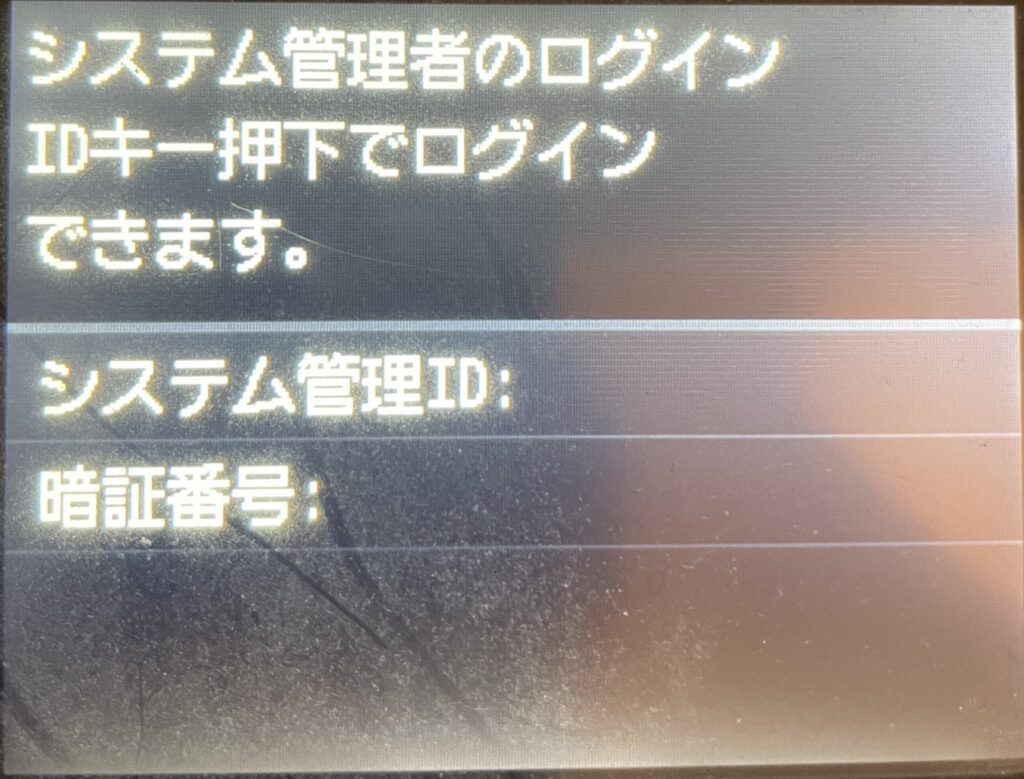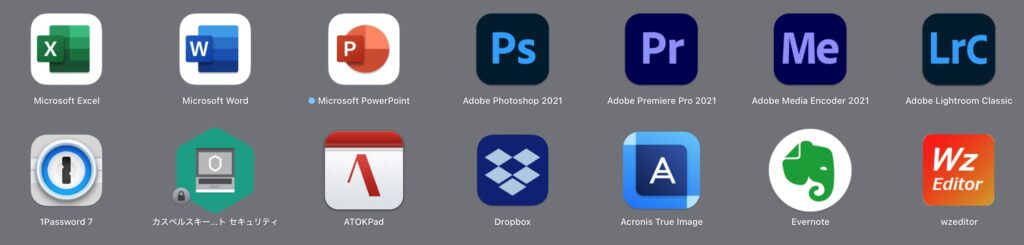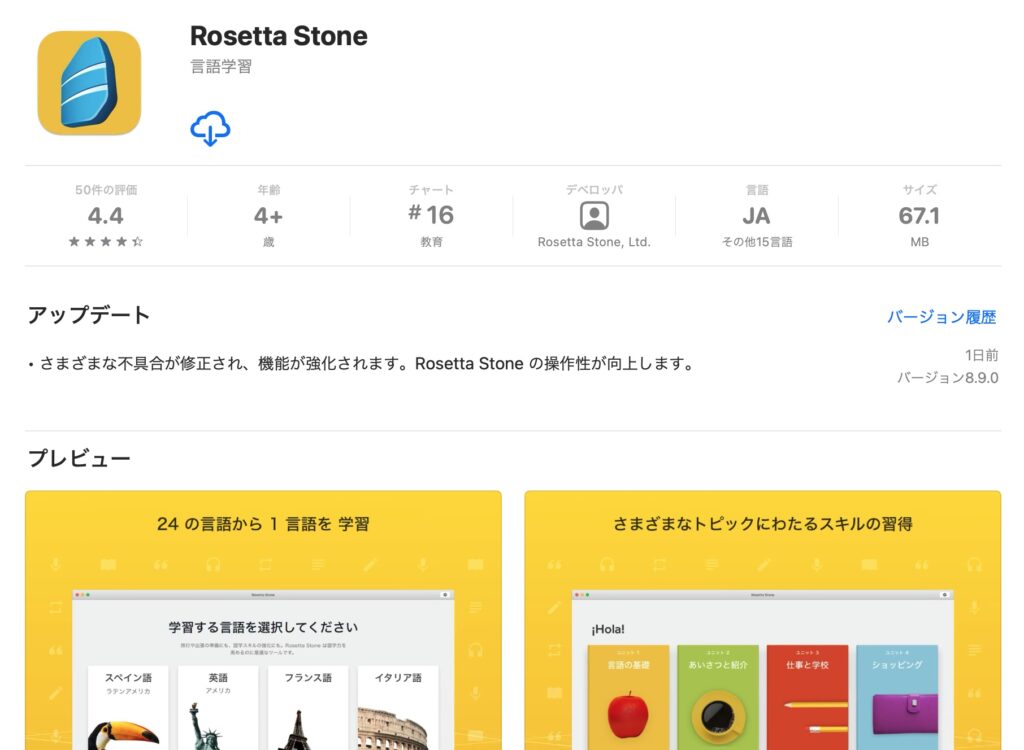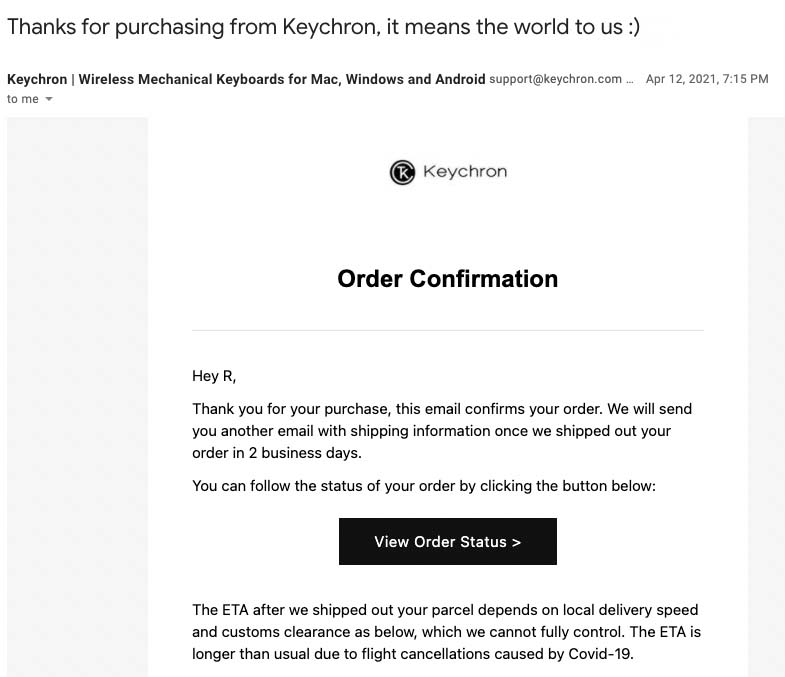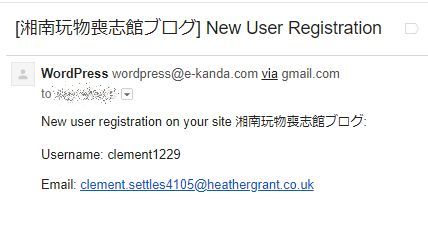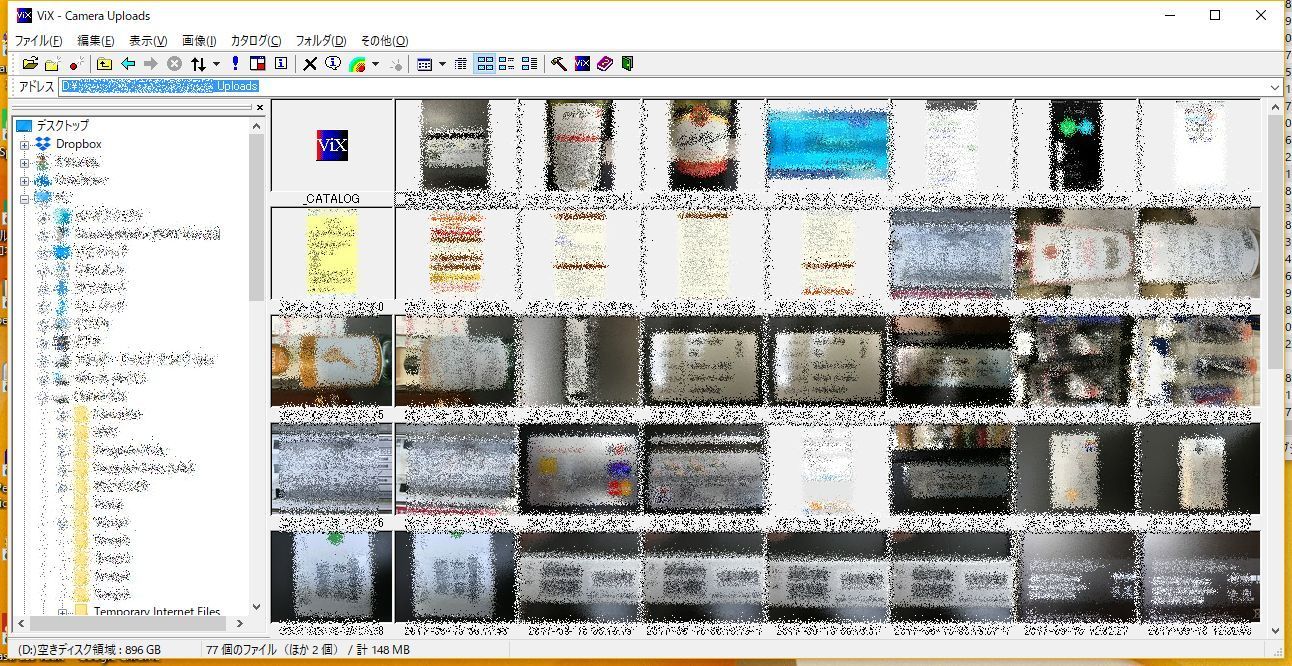大事なブログサイトが壊れ、どう切り抜けたか備忘録として残す。
そういえば、先日、グーグルからメッセージが飛んできたことを思い出した。
「カバレッジ http://e-kanda.com/blog/ で問題が検出されました」という。
http://e-kanda.com/blog/ の所有者様
Search Console により、貴サイトに影響する「カバレッジ」関連の問題が 1 件検出されました。
サーバーエラー(5xx)
仕事が忙しいこともあり、この注意メールを放っておいた。
そのうち、こんな警告メールがやって来た。
WordPress <wordpress@e-kanda.com> via box5839.bluehost.com より、
Your Site is Experiencing a Technical Issue
オヤオヤ、いよいよ無視できそうに無い事態じゃ。wordpress@e-kanda.comなるメアドは作った覚えが無いのだが、wordpressの利用者には無条件に作られるのかな。どうあれ、これは何とかせねば。
長い文章だが、警告文の中にこんな記述を見つけた。
Since WordPress 5.2 there is a built-in feature that detects when a plugin or theme causes a fatal error on your site, and notifies you with this automated email.
確かに、改めて、自分のブログにアクセスしようとすると、エラーが出て、深刻さを思い知った。過去にはこんなケースがあったが、どうあれこいつは放置できないぞ。
さらに困ったことに、管理者権限でダッシュボードにすら入れない。かくまで厳しいトラブルは、館主も初めての経験。
一番安易な方法は、サイト管理者に質問することかな。しかしヘルプデスクは有料契約を結ばないと利用できそうに無いと判明。お金は使いたくないな。一方、警告メールはwordpressの有志者に相談せよと勧めている。放置されるのがオチだろう。
というわけで、こいつはDIYでやらねばなるまい。館主は自分の技術レベルの低さを忘れ、自分で向き合うことにした。
wordpressには、special “recovery mode”というのがあると警告文に記してある。それを使うと、管理者idで何とかアクセスできた。
さて、プラグインを一つ一つ落としては、アクセスし、様子を見る。早い話、ブレーカーが飛んだ時と同じ復旧方法です。これで、確認したのが、下記プラグイン。
Current plugin: WP Social Bookmarking Light (version 2.0.7)
これだけが悪さをしていることを確認。当初それなりの理由があり取り入れたプラグインだが、今回の事件をきっかけにオサラバ。